Hej kära besökare. De ställde mig igår frågan, de säger, vad jag ska göra, Jag kan inte ladda upp en stor fil till en flash-enhet? Systemet säger att det inte finns tillräckligt med diskutrymme, men det finns tillräckligt med utrymme på flashenheten. Det var nödvändigt att kopiera en film på cirka 9 GB till en 16 GB flashenhet. Om du tänker logiskt så borde allt passa, men systemet vägrade ladda upp en så stor fil till ett USB-minne och det var allt.
Jag visste vad som var grejen, och medan jag förklarade vad som måste göras dök det upp en ljus idé i mitt huvud att jag skulle skriva om det på bloggen, så jag skriver faktiskt :). Låt oss först förklara varför stora filer, och för att vara exakt, filer större än 4 GB inte vill skrivas till ett USB-minne och ett meddelande visas att det inte finns tillräckligt med diskutrymme.
Faktum är att när du köper ett USB-minne är det redan formaterat i filsystemet. FAT32 och filsystemet FAT32 stöder inte filer som är större än 4 GB. Här är grejen, det är väldigt enkelt. Vi måste ändra filsystemet för flashenheten från FAT32 till NTFS. Eftersom NTFS-filsystemet stöder, om jag inte har fel, filer upp till 16 GB.
Denna fråga blir mer och mer relevant för varje dag, eftersom storleken på minnet på flash-enheter växer och de blir billigare för varje dag. Redan nu kan du köpa en 16 GB flashenhet för samma pengar som du för ett år sedan bara kunde köpa 4 GB.
Vi behöver bara ändra filsystemet på vår flashenhet från FAT32 till NTFS. Jag kommer nu att skriva två sätt på vilka detta kan göras.
Formatera en flash-enhet med NTFS-filsystemet
Om hur har jag redan skrivit. Men jag tror att det inte kommer att vara överflödigt att upprepa det igen, och ägna särskild uppmärksamhet åt att vi formaterar det i NTFS-systemet.
Uppmärksamhet! Formatering av en flash-enhet kommer att förstöra all information som finns på den. Se till att din flash-enhet inte innehåller de filer du behöver. Om så är fallet, kopiera dem till din dator.
Vi ansluter USB-minnet till datorn, vänta tills datorn känner igen det, gå till "Min dator" och högerklicka på vår flashenhet, välj "Formatera".

Ett fönster öppnas där vi måste välja NTFS-filsystemet, välj och klicka på "Start". Vi godkänner systemvarningen.

Efter att formateringsprocessen är klar får du en tom flashenhet med NTFS-filsystemet, dit du kan kopiera stora filer.
Konvertera en flash-enhet till NTFS för att skriva stora filer
Den andra metoden är en enkel konvertering av en flash-enhet till NTFS, denna metod skiljer sig väsentligen från den första, bara genom att filerna som du har på din flash-enhet inte kommer att gå förlorade. Men jag råder dig ändå att inte ta risker och kopiera nödvändiga filer till din dator.
Vårt flashminne är anslutet och känns igen av datorn. Vi går till "Start", "Alla program", "Standard" och välj "Kör". Eller tryck bara på Win+R . Ett fönster öppnas där vi skriver kommandot cmd och klicka på "Ok".

Ett fönster öppnas där vi måste registrera kommandot för att konvertera flashenheten till NTFS:
konvertera k : /fs:ntfs /nosecurity /x
Där k är bokstaven som datorn tilldelade din flashenhet, gå till "Min dator" och se vilken bokstav du har. Ange detta kommando och tryck på "Enter".
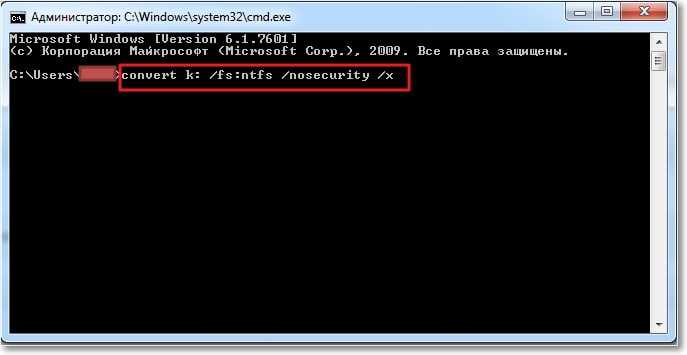 När den är klar visas en rapport:
När den är klar visas en rapport:

Efter en sådan procedur förblev mina filer som fanns på flashenheten intakta. Det är allt, detta var det andra sättet att få flashenheten att acceptera stora filer.
Och en anmärkning till, formatera inte USB-flashenheten i NTFS-format om du planerar att använda den som en startbar, det vill säga du kommer att installera operativsystemet från den, förresten, jag skrev redan om det. Lycka till!
